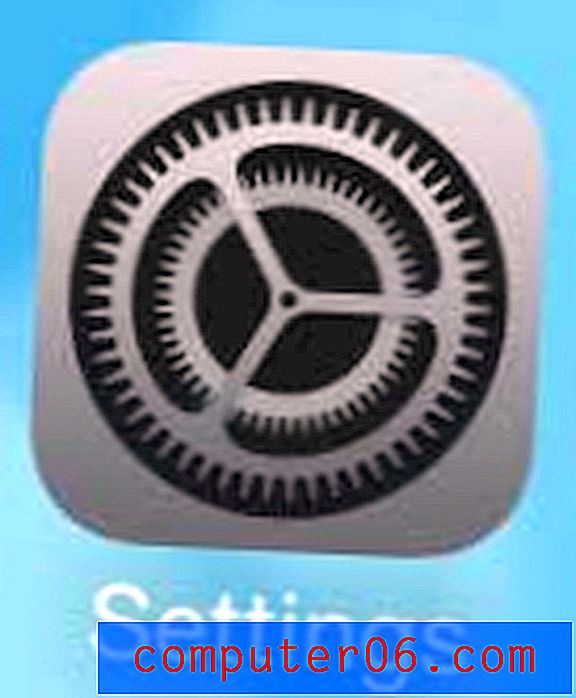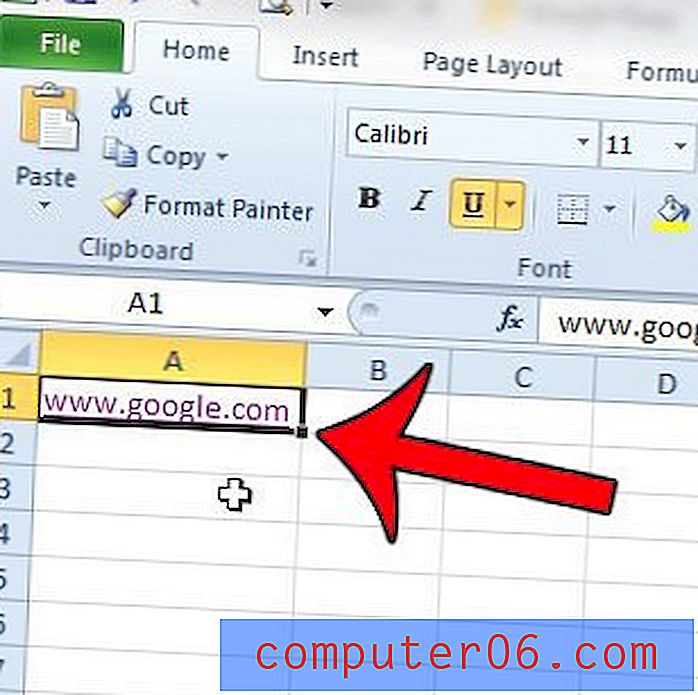Kā atvērt iestatījumus iPhone, ja nevarat atrast ikonu
Kādā brīdī laikā, kad jums pieder jūsu iPhone, jūs, iespējams, vēlēsities mainīt ierīces darbību. Neatkarīgi no tā, vai tas nozīmē mainīt zvana signālu vai pielāgot lietotnes darbības veidu, izmaiņas, iespējams, atradīsit iPhone izvēlnē Iestatījumi.
ja jums tomēr ir grūtības atrast izvēlni Iestatījumi, šo izmaiņu veikšana var būt ļoti sarežģīta. Par laimi lietotni Iestatījumi nevar izdzēst no jūsu ierīces, tāpēc tā joprojām atrodas kaut kur. Tālāk sniegtajā ceļvedī jums parādīsim, kā atrast lietotni Iestatījumi, izmantojot Spotlight meklēšanu.
Spotlight meklēšanas izmantošana, lai atrastu lietotni Iestatījumi
Šajā rakstā norādītās darbības tika veiktas, izmantojot iPhone 6 Plus, operētājsistēmā iOS 8. Ja, nositot uz sākuma ekrānu, neatver Spotlight meklēšanu, iespējams, jūs izmantojat vecāku iOS versiju. Ja tas tā ir, tad zem ekrāna būs jānospiež poga Sākums, pēc tam velciet pa labi, lai piekļūtu Spotlight meklēšanai. Varat izlasīt šo rakstu, lai uzzinātu, kā atrast savu iOS versiju.
Kad esat atradis lietojumprogrammu Iestatījumi, ieteicams apsvērt sākuma ekrāna izkārtojuma atiestatīšanu. Tas turpmāk atvieglos lietotnes Iestatījumi atrašanu.
1. darbība: velciet uz leju sākuma ekrānā.
![]()
2. solis: meklēšanas laukā ekrāna augšdaļā ierakstiet “iestatījumi” un pēc tam sadaļā Programmas atlasiet opciju Iestatījumi . Jūs ņemsit vērā, ka programmas Iestatījumi labajā pusē var būt pelēks vārds. Ja tā, tad tas norāda mapes nosaukumu, kurā pašlaik atrodas lietojumprogramma. Varat to izmantot, lai manuāli atrastu lietotni un pēc vajadzības to pārvietotu. Šis raksts parādīs, kā lietotni pārvietot no mapes.
![]()
Ja neredzat iestatījumus, kas uzskaitīti sadaļā Programmas, jūsu Spotlight meklēšana nav konfigurēta, lai meklētu programmas. Diemžēl tas nozīmē, ka jums pašam vajadzēs atrast lietotni. Lietotni Iestatījumi nevar izdzēst, tāpēc tā noteikti joprojām ir jūsu ierīcē. ( * Piezīme. Dažos ļoti retos gadījumos nepareizi instalēta lietotne vai sistēmas atjauninājums var izraisīt dažu noklusējuma lietotņu pazušanu. Tomēr tas ir ļoti neparasti. ) Parasti trūkstošā ikona atrodas mapes iekšpusē vai atrodas citā Sākuma ekrāns. Šajā rakstā ir paskaidrots, kā pārvietoties starp sākuma ekrāniem, kā arī identificēta mape.
Ja joprojām nevarat atrast lietotni Iestatījumi, mēģiniet divreiz pieskarties pogai Sākums (pogai zem ekrāna), lai parādītu App Switcher, pēc tam ritiniet lietotņu sarakstu un pārbaudiet, vai tur atrodas iestatījumu ikona. Ja atrodat, varat pieskarties ikonai Iestatījumi, lai atvērtu lietotni.
Papildu iespēja izmēģināt ir cieta ierīces atiestatīšana. To var izdarīt, turot sākuma ekrānu zem ekrāna un barošanas pogu ierīces augšpusē vai sānos, līdz ekrāns kļūst melns. Pēc dažām sekundēm ierīce tiks restartēta.
Ja joprojām nevarat atrast lietotni Iestatījumi, varat mēģināt atjaunot no dublējuma, izmantojot iTunes. Šī opcija prasīs, lai datorā būtu pieejama dublējumkopija. Noklikšķiniet šeit, lai uzzinātu, kā atjaunot no iTunes dublējuma.
Ja neviena no šīm opcijām nav darbojusies, tad pēdējā iespēja ir rūpnīcā atjaunot ierīci. Ņemiet vērā, ka šī opcija izdzēsīs visu saturu, kas tiek glabāts jūsu iPhone. Šeit varat lasīt, lai uzzinātu, kā rūpnīcā atjaunot savu iPhone, izmantojot iTunes datorā.
Ja joprojām nevarat atrast lietotni Iestatījumi, iespējams, problēma ir jūsu ierīcē. Šeit varat sazināties ar Apple atbalstu.
Vai vēlaties pārtraukt paziņojumu saņemšanu no lietotnes Padomi? Šī īsā apmācība parādīs, kā mainīt lietotnes Padomi iestatījumus, lai tajā vairs netiktu rādīti paziņojumi.